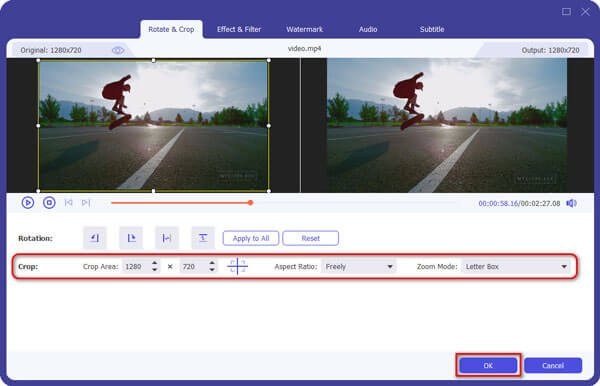Este guia mostrará como colocar vídeo no iPod usando Aiseesoft Conversor de filmes para iPod, uma ferramenta profissional que suporta a conversão de MPG, MPEG, MPEG2, VOB, MP4, M4V, RM, RMVB, WMV, ASF, TS, MKV, AVI, 3GP, FLV, MPV, MOD, TOD, MP3, MP2, AAC, AC3, WAV, MID, MIDI, WMA, M4A, RA, RAM para arquivos de vídeo e áudio do iPod.
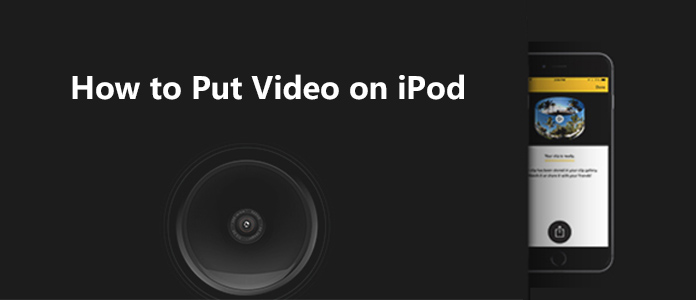
Passo 1 Clique em "Adicionar arquivo" ou no grande botão de adição para carregar o vídeo que você deseja.
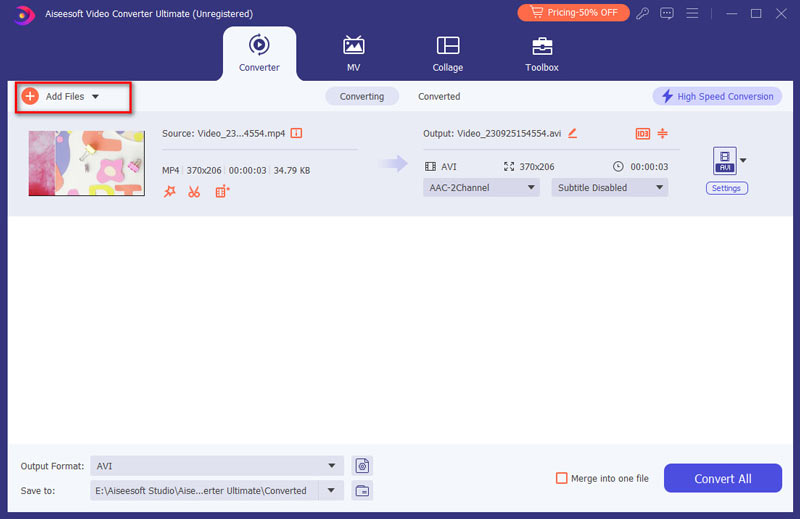
Passo 2 Configurações de vídeo de saída
Selecione o formato de vídeo de saída que você precisa na lista suspensa "Converter tudo em". Clique no ícone "Perfil personalizado" para definir seus parâmetros de vídeo e áudio.
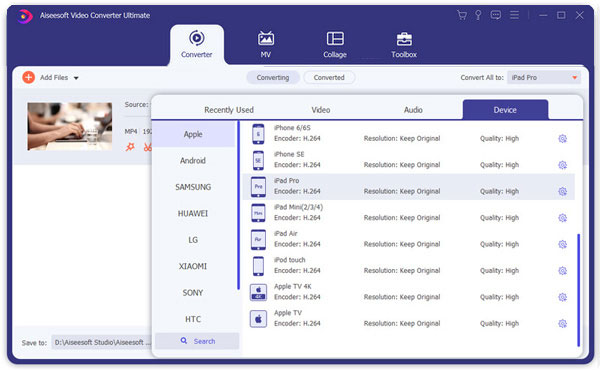
Passo 3 Iniciar Conversão
Clique no botão "Converter tudo" para iniciar sua conversão e ela será concluída em pouco tempo.
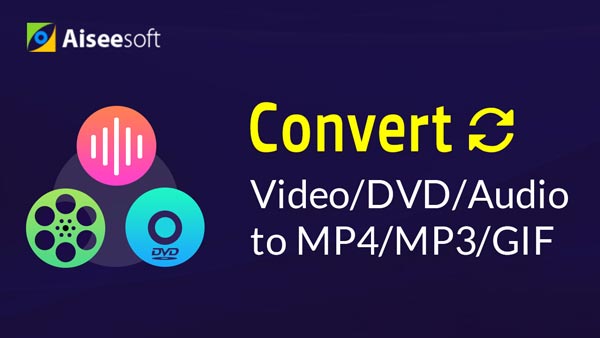

1. Aparar vídeo
Se você deseja apenas converter um clipe do seu filme, pode clicar no botão "Clip" para abrir a caixa de diálogo Cortar, pode cortar a duração do vídeo arrastando os controles deslizantes "Definir início" e "Definir fim" ou definir os parâmetros de tempo em cada campo correspondente.
Depois de definir o tempo de corte, a duração do clipe capturado será exibida na caixa Selecionar duração para sua referência.
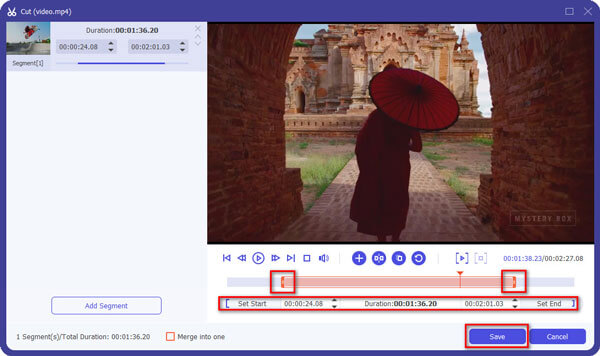
2. Corte de vídeo
Você pode remover as bordas pretas ao redor do vídeo do seu filme marcando a opção "Cortar" depois de entrar na interface de edição e personalizar seu filme.
Existem três métodos disponíveis para vídeo de colheita:
Método 1: Cortar selecionando um modo de corte
Selecione um modo de corte na lista suspensa do modo de corte e clique em OK para salvar o corte. Existem três modos de corte predefinidos para sua escolha: Sem corte, Corte as bordas pretas superior e inferior, Corte a borda preta superior.
Método 2: Cortar ajustando o quadro de recorte
O quadro de corte é a linha tracejada ao redor do vídeo do filme. Existem quatro linhas de ajuste no quadro de corte. Cada linha permite recortar o vídeo do filme de uma posição diferente.
Para recortar o vídeo do filme, basta mover o cursor do mouse para uma caixa de ajuste e arrastar o quadro de recorte.
Método 3: Cortar definindo os valores de cultura
Existem quatro valores de corte na parte inferior esquerda da janela de corte: "Para cima", "Para baixo", "Esquerda" e "Direita". Você pode definir cada valor para cortar o vídeo do filme e o quadro de corte se moverá de acordo.